win10怎么关ipv6 Win10如何禁用IPV6协议
更新时间:2023-11-28 16:10:03作者:jiang
win10怎么关ipv6,随着互联网的快速发展,IPV6协议作为新一代的互联网协议也逐渐被广泛应用,对于某些用户来说,启用IPV6协议可能会导致一些网络问题,如无法访问特定网站、网络速度缓慢等。有时我们可能需要禁用IPV6协议来解决这些问题。Win10如何禁用IPV6协议呢?在本文中我们将介绍一些简单的方法来帮助您关闭IPV6协议,以改善网络连接和提高网络速度。
步骤如下:
1.在Windows10桌面,依次点击开始/Windows系统/控制面板菜单项。
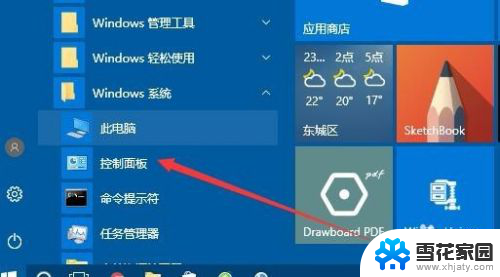
2.在打开的控制面板窗口中,点击“网络和共享中心”的图标。
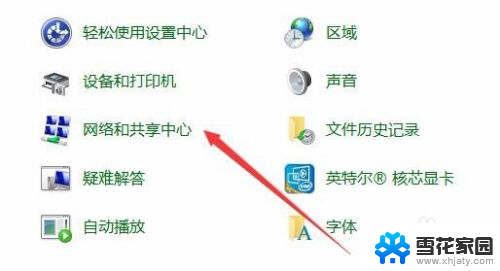
3.在打开的网络和共享中心窗口中,点击当前正连接使用的网络。
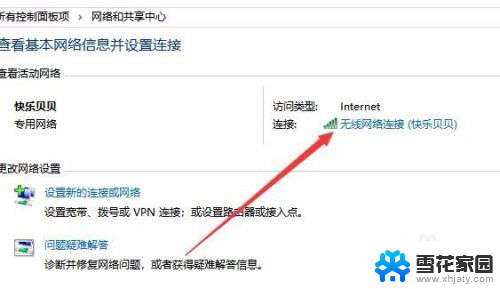
4.在打开的网络属性窗口中,我们点击下面的“属性”按钮。
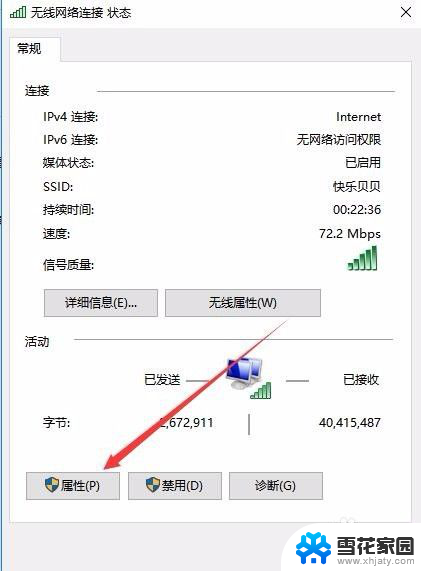
5.然后在打开的属性窗口中,取消掉IPV6前面的勾选就可以了。
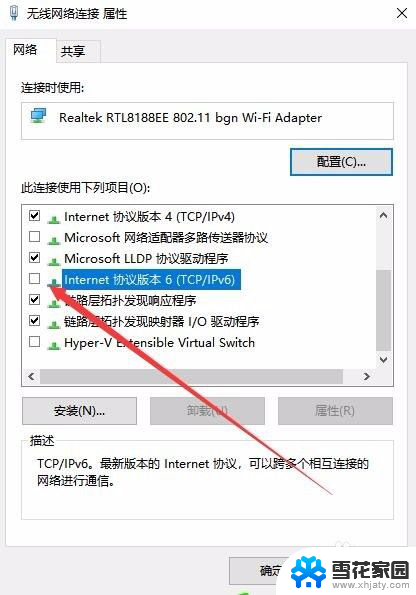
以上就是关于如何关闭Win10的IPv6的全部内容,如果有遇到相同情况的用户,可以按照小编的方法来解决。
win10怎么关ipv6 Win10如何禁用IPV6协议相关教程
-
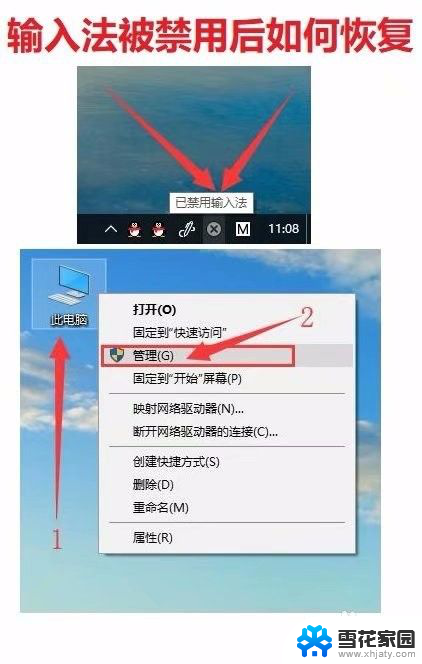 win10输入法禁用怎么解除 Win10已禁用输入法如何开启
win10输入法禁用怎么解除 Win10已禁用输入法如何开启2023-12-23
-
 win10如何禁用wifi 如何在Win10中关闭无线网功能
win10如何禁用wifi 如何在Win10中关闭无线网功能2023-12-12
-
 win10怎么禁用网络 如何在Win10中关闭网络连接
win10怎么禁用网络 如何在Win10中关闭网络连接2023-12-08
-
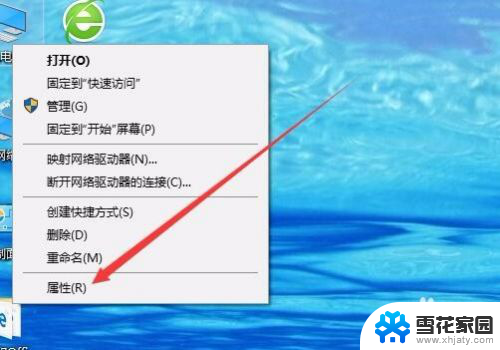 网络禁用之后怎么恢复 win10网络禁用如何恢复本地连接
网络禁用之后怎么恢复 win10网络禁用如何恢复本地连接2023-11-29
- 怎么禁用电脑自带键盘 如何在win10下禁用笔记本电脑的键盘
- 电脑网络怎么关闭 win10如何禁用网络连接
- window开机过程中禁用显卡 Win10如何关闭集成显卡驱动程序
- 笔记本电脑如何关闭键盘 win10笔记本禁用键盘的方法
- win10u盘被禁用怎么恢复 电脑如何恢复u盘禁用设置
- 笔记本用键盘怎么关闭电脑 win10禁用笔记本自带键盘方法
- 电脑窗口颜色怎么恢复默认 Win10系统默认颜色设置恢复教程
- win10系统能用f12一键还原吗 戴尔按f12恢复系统操作步骤
- 怎么打开电脑文件管理器 Win10资源管理器打开方式
- win10ghost后无法启动 Ghost Win10系统无法引导黑屏怎么解决
- 联想win10还原系统怎么操作系统 联想一键恢复功能使用方法
- win10打印机usb printer 驱动程序无法使用 电脑连接打印机USB无法识别怎么办
win10系统教程推荐
- 1 电脑窗口颜色怎么恢复默认 Win10系统默认颜色设置恢复教程
- 2 win10ghost后无法启动 Ghost Win10系统无法引导黑屏怎么解决
- 3 win10打印机usb printer 驱动程序无法使用 电脑连接打印机USB无法识别怎么办
- 4 w10自带的杀毒软件如何关闭 Windows10系统如何关闭自带杀毒软件
- 5 怎样查看wifi的ip地址 Win10连接wifi后如何查看IP地址
- 6 win10系统经常出现蓝屏 win10蓝屏死机怎么办
- 7 windows 网络修复 win10网络问题排查与修复指南
- 8 电脑怎么弹出桌面 Win10快速显示桌面的快捷键是什么
- 9 win10 删除更新文件 win10更新文件删除方法
- 10 怎么修改电脑图标大小设置 Win10桌面图标大小改变方式